Jak wyłączyć komputer za pomocą telefonu

Jak wyłączyć komputer za pomocą telefonu
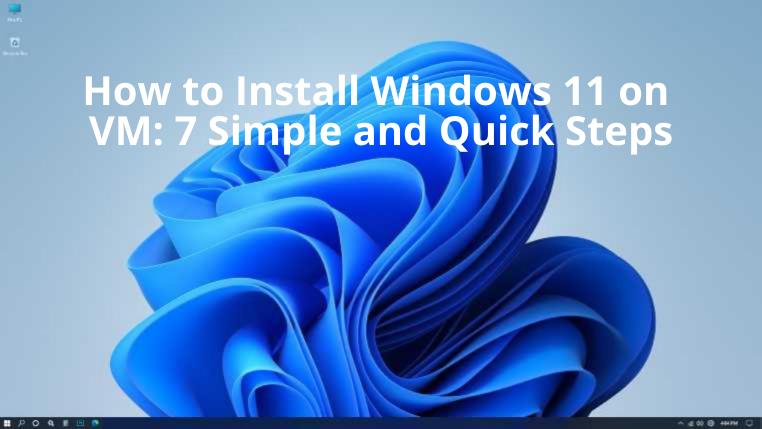
Metoda instalacji systemu Windows 11 na maszynie wirtualnej
Istnieją różne sposoby instalacji maszyny wirtualnej z systemem Windows 11 , zademonstrujemy tę metodę za pomocą bezpłatnego rozwiązania o nazwie Oracle VirtualBox.
Krok 1: Pobierz Windows 11 VM Oracle VirtualBox
Pobierz Oracle VirtualBox z oficjalnej strony internetowej .
Krok 2: Pobierz system Windows 11 ISO
Odwiedź stronę pobierania systemu Windows i przewiń do sekcji Pobierz obraz dysku systemu Windows 11 (ISO). Wybierz system Windows 11 z menu rozwijanego i kliknij przycisk Pobierz . Wybierz angielski jako język produktu przed kliknięciem Potwierdź.
Krok 3: Zainstaluj Oracle VirtualBox
Przejdź do lokalizacji pliku VM i uruchom go, klikając dwukrotnie. Klikaj Dalej, aby kontynuować. Kliknij Tak , gdy nadejdzie czas na zainstalowanie interfejsu sieciowego. To tymczasowo przerwie połączenie sieciowe. Kontynuuj klikanie Dalej i zgadzaj się na wszelkie wyświetlane monity, aż do zakończenia instalacji.
Krok 4: Skonfiguruj maszynę wirtualną z systemem Windows 11
Teraz uruchom Oracle VirtualBox i kliknij przycisk Nowy . Dodaj nazwę maszyny wirtualnej przed wybraniem Microsoft Windows jako Typ i Windows 11 jako Wersja.
Krok 5: Przydziel zasoby
VirtualBox zawsze zasugeruje ci rozmiar przestrzeni, gdy poprosi o dostosowanie rozmiaru pamięci na etapie tworzenia maszyny wirtualnej . Przydziel zgodnie z dostępnym rozmiarem pamięci RAM, ale upewnij się, że mieści się on w zielonym znaku.
Utwórz także wirtualny dysk twardy do przechowywania plików i aplikacji na maszynie wirtualnej, klikając przycisk Utwórz . Następnie wybierz opcję VDI i kliknij Dalej . Następnie dostosuj rozmiar VDI i kliknij Utwórz .
Krok 6: Przygotuj się
Teraz wybierz nazwę maszyny wirtualnej z paska bocznego i wybierz Ustawienia , a następnie Przechowywanie . W opcji Kontroler: SATA wybierz niebieską ikonę CD . Z prawego panelu wybierz Live CD/DVD znajdujący się pod opcją Napęd optyczny.
Kliknij niebieską ikonę CD obok opcji Napęd optyczny i przejdź do lokalizacji pliku ISO systemu Windows 11 , aby go wybrać, a następnie kliknij OK .
Krok 7: Uruchom i zainstaluj maszynę wirtualną z systemem Windows 11
Po kliknięciu ikony Start musisz szybko kliknąć wewnątrz okna maszyny wirtualnej. Wyświetl monit o naciśnięcie dowolnego klawisza, aby uruchomić system Windows 11.
Ponieważ firma Microsoft nie obsługuje systemu Windows 11 na maszynach wirtualnych, wypróbuj następujące obejście:
Naciśnij Shift + F10 razem na ekranie konfiguracji, aby otworzyć Wiersz polecenia . Wpisz „Regedit” i naciśnij Enter . Wybierz HKEY_LOCAL_MACHINE > SYSTEM > Setup i kliknij prawym przyciskiem myszy Setup , aby wybrać New > Key . Dodaj „LabConfig” jako nazwę przed naciśnięciem Enter .
Teraz kliknij prawym przyciskiem myszy LabConfig i wybierz New > Dword (32-bit.). Zostanie utworzona nowa wartość o nazwie BypassTPMCheck . Kliknij go prawym przyciskiem myszy i wybierz Modyfikuj , aby ustawić jego dane na 1 .
Utwórz również dwie dodatkowe wartości o nazwach BypassTPMCheck i BypassSecureBootCheck i ustaw ich dane na 1 .
Teraz zamknij okno i wyjdź z wiersza polecenia. Śmiało zainstaluj system Windows 11. Upewnij się, że wybrałeś największą partycję do instalacji. Po zakończeniu możesz rozpocząć korzystanie z nowego systemu operacyjnego.
Jak wyłączyć komputer za pomocą telefonu
Usługa Windows Update zasadniczo współpracuje z rejestrem i różnymi plikami DLL, OCX i AX. W przypadku uszkodzenia tych plików większość funkcji
Nowe pakiety ochrony systemu pojawiają się ostatnio jak grzyby po deszczu, a każdy z nich oferuje kolejne rozwiązanie antywirusowe/do wykrywania spamu, a jeśli masz szczęście
Dowiedz się, jak włączyć Bluetooth w systemie Windows 10/11. Bluetooth musi być włączony, aby Twoje urządzenia Bluetooth działały prawidłowo. Spokojnie, to proste!
Wcześniej recenzowaliśmy NitroPDF, dobry czytnik PDF, który umożliwia również użytkownikom konwersję dokumentów do plików PDF z opcjami takimi jak scalanie i dzielenie plików PDF
Czy kiedykolwiek otrzymałeś dokument lub plik tekstowy zawierający zbędne, niepotrzebne znaki? Czy tekst zawiera mnóstwo gwiazdek, myślników, pustych spacji itp.?
Tak wiele osób pytało o małą prostokątną ikonę Google obok ikony Start systemu Windows 7 na moim pasku zadań, że w końcu zdecydowałem się opublikować ten artykuł
uTorrent to zdecydowanie najpopularniejszy klient desktopowy do pobierania torrentów. Chociaż u mnie działa bez zarzutu w systemie Windows 7, niektórzy użytkownicy mają problem z…
Każdy musi robić częste przerwy podczas pracy przy komputerze, ponieważ jeśli nie robisz przerw, istnieje duże prawdopodobieństwo, że Twoje oczy wyskoczą (dobrze, nie wyskoczą)
Istnieje wiele aplikacji, do których jako zwykły użytkownik możesz być bardzo przyzwyczajony. Większość powszechnie używanych darmowych narzędzi wymaga żmudnej instalacji,







